Edukien taula
Askotan, Excel-en hainbat lan-orriei aurre egin behar diegu eta orri ezberdinetara pasatu behar dugu balio bat aurkitzeko. Artikulu honetan, Excel-eko orriak orri nagusi batekin nola lotu erakusten dugu.
Demagun hiru hiri ezberdinetako Salmenta datuak ditugula 21eko abenduak , New York , Boston eta Los Angeles . Hiru Salmenta datu hauek orientazio berdina dute, beraz, lan-orri bakarra erakusten dugu datu-multzo gisa.
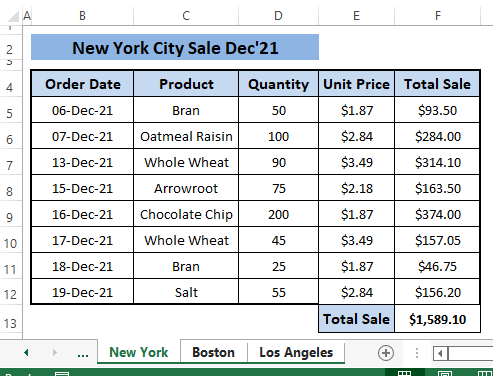
Hiriko salmenta-orriak maisu batekin lotu nahi ditugu. orria HIPERESTEKA , ZEHARKOAK funtzioak eta Excel-en hainbat funtzio erabiliz.
Deskargatu Lan-koadernoa
Orriak orri nagusi bati lotzeko moduak.xlsx
Orriak orri nagusi bati lotzeko 5 modu erraz Excel-en
1. Metodoa: HYPERLINK funtzioa erabiltzea orriak orri nagusi bati lotzeko Excel-en
Orriak orri nagusi bati lotu nahi ditugunez, HYPERLINK funtzioa orri nagusi batean klik egin daitezkeen hiperesteka-helmuga gisa hainbat orri lotzeko. HIPERESTEKA funtzioak helmuga eta testu jakin bat hiperesteka bihurtzen ditu. Horretarako, berehala mugitu gaitezke lan-orri batera gure eskaeraren arabera, orri nagusi batean dauden esteketan soilik klik eginez.
HYPERLINK funtzioaren sintaxia
<9 da> HYPERLINK (link_location, [friendly_name]) Formulan,
esteka_kokapena; nahi duzun orrirako bideasalto.
[lagun_izena]; bistaratu testua hiperesteka txertatzen dugun gelaxkan [Aukerakoa] .
1. urratsa: Itsatsi formula hau edozein gelaxkatan (hau da, C5 ).
=HYPERLINK("#'"&B5&"'!A1",B5) Argudioak alderatzen baditugu,
“#' ”&B5&”'!A1″= esteka_kokapena
B5=[lagunarteko_izena]

2. urratsa: Sakatu SARTU eta gero arrastatu Bete heldulekua gainontzeko hiperestekak C6 eta gelaxketan ager daitezen. C7 .

Boston eta Los Angeles hiperestekak ikusten dituzu New York-en bezala agertzen direla. .
Hiperestekak funtzionatzen duten edo ez egiazta dezakezu, edozein hiperesteketan klik eginez. Hori dela eta, New York izeneko hiperestekan klik egiten dugu.

Momentu batean, New York ra salto egingo dugu. orriaren A1 gelaxka (formulan zuzentzen den moduan) beheko irudian ageri den moduan.

Orri bakoitzeko hiperestekak proba ditzakezu eta zuk duzun bakoitzean. formulan agindu bezala helmugara salto egingo da. Hobeto ulertzeko eta irudikapen laburra izateko, Excel hiru lan-orri baino ez ditugu erabiltzen, nahi adina erabil ditzakezu.
Irakurri gehiago: Nola lotu Excel orriak beste orri batekin (5 modu)
2. metodoa: Formula batean erreferentzia erabiltzea orriak orri nagusi batekin lotzeko Excel-en
Aurrekoan metodoa, orriak orri nagusi bati lotzeari buruz eztabaidatu dugu. Zer nahi badugugelaxka-balioren bat orri nagusi batean eskuratu al duzu? Adibidez, orri bakoitzeko Salmenta osoa zenbatekoa dugu, eta orri nagusian Salmenta osoa balioa soilik lotu nahi dugu. Orri nagusiko formula batean dagozkien orrien gelaxka-erreferentzia bat txertatuz lor dezakegu.
1. urratsa: Formula bat txertatzeko, idatzi Berdin zeinua ( = ) formula-barran.

2. urratsa: Berdin zeinua idatzi ondoren ( = ) Formula-barran , joan dagokion orrira (hau da, New York ) gelaxka bati erreferentzia egin nahi diozun, gero Hautatu Guztira. Salmenta batura zenbatekoa gelaxka (hau da, F13 ) erreferentzia gisa.

3. urratsa: Erreferentzia hautatzen duzun bitartean gelaxka, sakatu SARTU . Orri nagusira itzuliko zara, dagokion orrirako (hau da, New York ) beheko irudiaren antzeko Salmenta osoa ren zenbatekoarekin.

Beste zenbateko batzuk lotu ditzakezu lehen aipatutako urrats berberak (hau da, 1etik 3ra urratsak) errepikatuz. Eta hurrengo irudiaren antzeko zerbait aterako zaizu.

Metodo honetan, edozein gelaxka-erreferentzia erabil dezakegu orriak orri nagusi batekin lotzeko.
Irakurri gehiago: Nola lotu gelaxka bat beste lan-orri batetik Excel-en (5 modu errazak)
3. metodoa: ZEHARKAKO funtzioa erabiltzea estekatzeko Orriak orri nagusi batean Excel-en
Orrietako gelaxka bat gelaxka batekin lotzen duguerreferentzia orri nagusian formula bat erabiliz. Hala ere, ZEHARKOAK funtzioa erabiliz ere lor daiteke. ZEHARKOAK funtzioak gelaxka-erreferentzia bat sortzen du testu-kate bat erabiliz. ZEHARKOAK funtzioaren sintaxia
INDIRECT (ref_text, [a1]) Argumentuek aipatzen dute,
erref_testua ; erreferentzia testu moduan.
[a1] ; A1 edo R1C1 estilo-erreferentziaren adierazle boolearra [Aukerakoa] . Lehenetsiak TRUE=A1 estiloa adierazten du.
1. urratsa: Idatzi formula hau hutsik dagoen edozein gelaxkatan (hau da, C5 ).
=INDIRECT("'"&B5&"'!F13") Salmenta osoa ren baturaren gelaxka-erreferentzia dakigunez F13 hiru orrietan dago eta B5 datuak eskuratuko diren orriaren izena adierazten du.
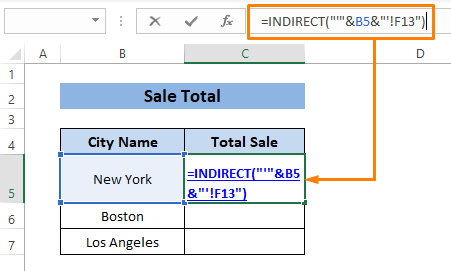
2. urratsa: SARTU sakatuz , arrastatu Bete heldulekua beste orri batzuen zenbatekoa ateratzeko. Une batean, Salmenta osoa -ren zenbatekoak agertuko dira.

Testuinguru menua erabil dezakezu. lan bera egin. Emaitza berdinak lortzeko Testuinguru-menua ,
erabiliz ⏩ 1. egin klik eskuineko botoiarekin edozein orritan (hau da, New York ) gelaxkan (hau da, F13). ) eta gero hautatu Kopiatu .
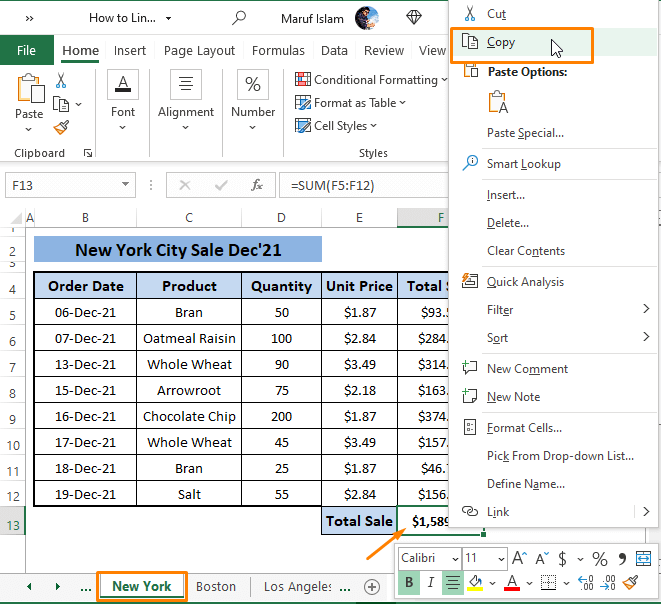
⏩ 2. Joan Orri nagusira, egin klik eskuineko botoiarekin balioa txertatu nahi duzun gelaxkan. . Testuinguruko menua agertzen da, Aukeratu Itsatsi berezia > Egin klik Itsatsi esteka aukeran ( Other PasteAukerak ).

Ondoko irudian erakusten den batura balioa ikusiko duzu. Bi sekuentzia sinple hauek beste gelaxketarako ere errepika ditzakezu.

Irakurri gehiago: Nola lotu bi orri Excel-en (3 modu)
Erlazionatutako irakurketak
- Nola lotu fitxategiak Excel-en (5 ikuspegi ezberdin)
- Lotu Excel lan-koadernoak eguneratze automatikorako (5 metodo)
- Nola lotu Word dokumentua Excel-era (2 metodo erraz)
- Lotu gelaxka Excel-eko beste orri batera (7 metodo)
- Nola lotu Excel lan-koadernoak (4 metodo eraginkor)
4. metodoa: erabiltzea Izen-koadroa Orriak Excel-eko maisu batekin lotzeko
Excel-ek Izen-koadroa izeneko funtzio bat eskaintzen du. Izen-koadroa funtzioa erabiliz, Excel-en edozein gelaxka edo barrutitara aipa dezakegu. Kasu honetarako, Izen-koadroa erabil dezakegu orrietako gelaxka jakin bati izendatzeko eta gero orri nagusiarekin lotzeko. Orrialde bakoitzaren batura lotu nahi dugunez, batuketa bakoitzari izen bat eman behar diogu Salmenta osoa dagozkien orrien gelaxka.
1. urratsa: Esleitu izena (hau da, NY_Total_Sale ) New York gelaxkari F13 gelaxkari Izen-laukia erabiliz. Errepikatu urratsa Boston eta Los Angeles bezalako beste orri batzuetarako.

⏩ <5 bidez izendatzea ala ez egiazta daiteke>Name Box k ondo egiten du lana edo ez. Horretarako, joan Formulak fitxara >Hautatu Izen-kudeatzailea ( Defined Names ataletik).

⏩ Izen-kudeatzailea leihoa agertuko da. gora eta lan-koadernoan esleitutako izen guztiak aurki ditzakezu.

Goiko pantaila-argazkitik, gelaxka batzuen ondoren izendatu ditugun esleitutako izenak ikus ditzakezu.
2. urratsa: Izenak esleitu ondoren, joan orri nagusira, Idatzi =NY... New York orriko batura balioa txertatzeko. Esleitutako izenak hauta daitezkeen aukera gisa ikusten dituzu. Hautatu aukera.
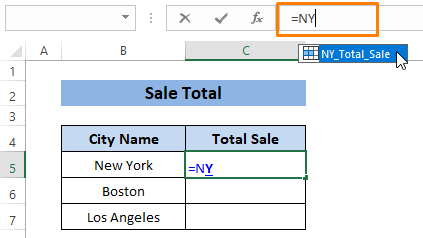
Aukera hautatzen duzun heinean, guztizko salmenta ( New York ) balioaren batura agertzen da gelaxkan.
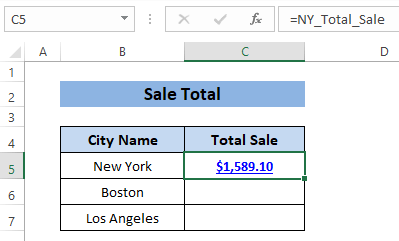
Urratsak errepikatzen badituzu (hau da, 1 eta 2 ) beste hirietarako, balio guztiak jasoko dituzu. dagozkien hiriak hurrengo irudian erakusten den moduan.
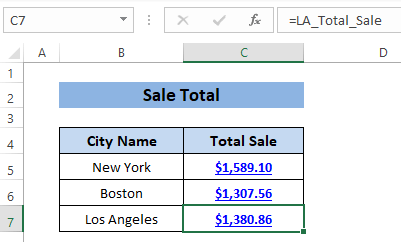
Irakurri gehiago: Nola lotu orriak Excel-en formula batekin (4 metodo)
5. Metodoa: Itsatsi esteka aukera erabiltzea Orriak orri nagusi batekin lotzeko Excel-en
Txertatu fitxan , Excel-ek funtzio bat eskaintzen du Txertatu esteka gisa. Ezaugarri hau erabiliz, edozein gelaxka esteka egin dezakegu eta gero nahi dugun gelaxkan txertatu. Kasu honetan, gelaxka baterako esteka indibidualak egin ditzakegu edozein orritatik eta gero orri nagusian txertatu. Horrela, hainbat orri lotu ditzakegu orri nagusi batekin.
1. urratsa: Lehenik eta behin, identifikatu esteka txertatu nahi duzun gelaxka. Zelula F13 da New York fitxa. Orrialde bakoitzeko urratsak errepikatu behar dituzu.

2. urratsa: Orri nagusian, jarri sagua (hau da, C5 ) non esteka txertatu nahi duzun. Ondoren, joan Txertatu fitxa > Hautatu Txertatu esteka ( Esteka ataletik).

3. urratsa: Txertatu Hiperesteka leihoa irekiko da. Leihoan,
Hautatu Kokatu dokumentuan ( Esteka aukeretan)
Idatzi F13 (en Idatzi gelaxka-erreferentzia aukera)
Hautatu ' New York' ( Edo hautatu dokumentu honetako leku bat )
Ondoren, ' New York'!F13 ikusiko duzu Bistaratzeko testua gisa.
Sakatu Ados .
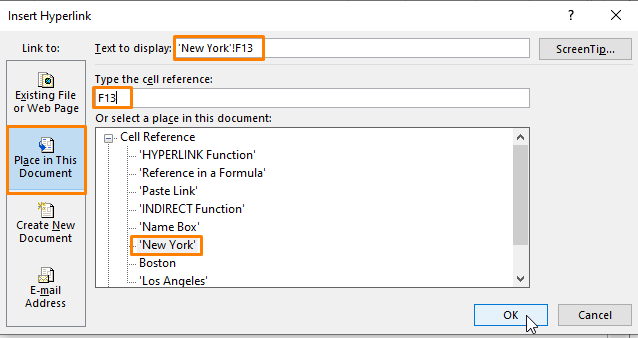
3. urratsa exekutatzeko esteka gelaxkan beheko irudiaren antzera txertatzen du. Esteka egiaztatu nahi baduzu, egin klik gainean.

Balioa dagoen New York orrira eramango zaitu.

Pausoak errepikatu behar dituzu beheko pantaila-argazkia bezalako zerbait lortzeko.

Irakurri gehiago: Nola Excel-en Formulan lan-orriaren izena erreferentzia egiteko (3 modu errazak)
⧭ Oharra
🔁 Lan-orria orri nagusi batekin lotzeak Excel lan-liburua moteltzen du. Lan-koadernoaren errendimendua gutxitzen du bere osotasunean.
Ondorioa
Artikuluan, lan-orriak orri nagusi batekin lotzeko hainbat modu erakusten ditugu. Horretarako, HIPERESTEKA eta ZEHARKOAK erabiltzen ditugufuntzioak eta Excel funtzio anitz. Espero dut goian deskribatutako metodoek zure lana egitea. Kontsulta gehiago edo gehitzeko zerbait baduzu, lasai iruzkintzen iruzkinen atalean. Hurrengo artikuluan ikusiko gara.

